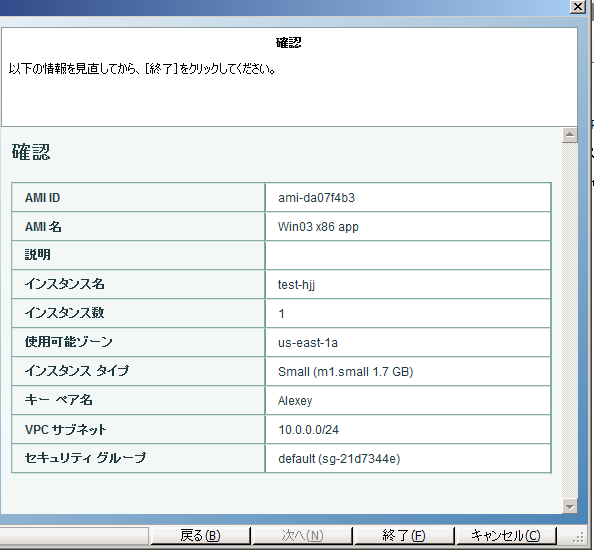フル システムの保護 › クラウド サービス接続のための Web プロキシの設定 › 新しい EC2 レプリカ インスタンスの作成
新しい EC2 レプリカ インスタンスの作成
フル システム データ レプリケーション シナリオまたはハイ アベイラビリティ シナリオで Arcserve RHA のクラウド機能を使用するには、EC2 レプリカ インスタンスを作成する必要があります。 この手順を開始する前に、以下の要件が満たされることを確認します。
注: インスタンス詳細とキー ペアの作成(この手順に必要)を含む、EC2 の詳細は、Amazon の Web サイトのユーザ ドキュメント「Amazon EC2」に記載されています。
新しい EC2 レプリカ インスタンスの作成方法
- Arcserve RHA マネージャの [クラウド ビュー]パネルを選択します。
指定された領域について、すでに作成されたインスタンスが[クラウド アカウントおよびインスタンス]リストに表示されます。 ツールバーの[デフォルト領域の変更]ボタン ![[デフォルト領域の変更]ツールバー ボタンをクリック](o1747374.gif) をクリックして、別のデフォルト領域を指定します。
をクリックして、別のデフォルト領域を指定します。
- 使用する AWS アカウントを右クリックして[インスタンスの作成]を選択します。
インスタンス作成ウィザードが表示されます。
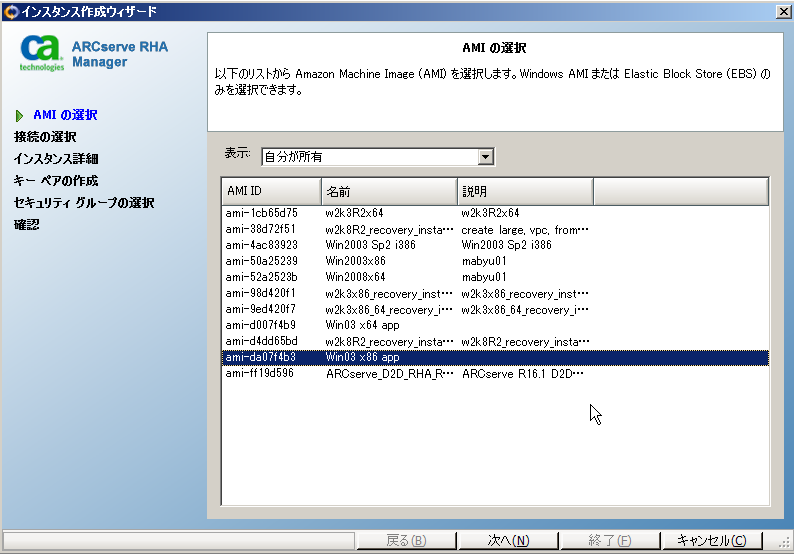
- [AMI の選択]ダイアログ ボックスで Amazon Machine Image (AMI)を選択し、[次へ]をクリックします。
注: EBS に接続された Windows AMI のみ使用できます。
[接続の選択]画面が表示されます。
- インスタンスを割り当てる VPC サブネットを指定し、[次へ]をクリックします。
注: インスタンスには、割り当てられたサブネットの IP 範囲にある DHCP アドレスが自動的に割り当てられます。
[インスタンス詳細]画面が表示されます。
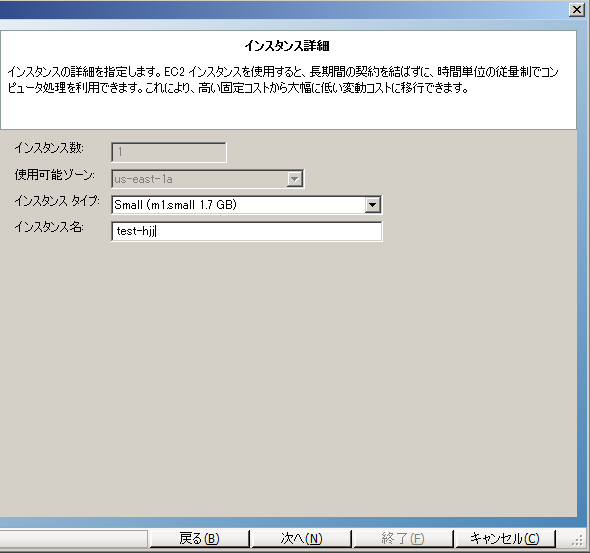
- インスタンス数、使用可能ゾーン、およびインスタンス タイプを指定して[次へ]をクリックします。 これらのインスタンスを使用すると、長期間の契約を結ばずに、時間単位の従量制でコンピュータ処理を利用できます。これにより、高い固定コストから大幅に低い変動コストに移行できます。
[キー ペアの作成]画面が表示されます。
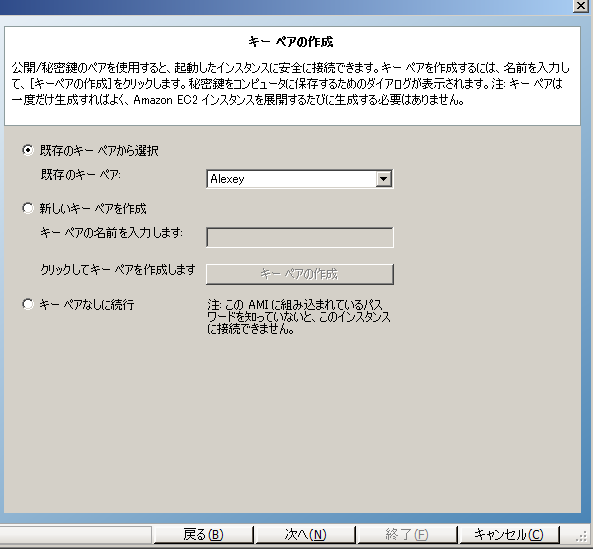
- 既存のキー ペアを選択するか新しいキー ペアを作成して、インスタンスの起動後に安全に接続できるようにします。 新しいキー ペアを作成した場合は、お使いのコンピュータに秘密鍵を保存するように促すメッセージが表示されます。 [次へ]をクリックします。
注: キー ペアは一度作成すればよく、インスタンスの展開ごとに毎回作成する必要はありません。
[セキュリティ グループの選択]画面が表示されます。
![[インスタンスの作成]ウィザードの[セキュリティ グループ]](o2086842.png)
- セキュリティ グループを選択し、[次へ]ボタンをクリックします。
既存のセキュリティ グループのリストが表示されます。
[確認]画面が表示されます。
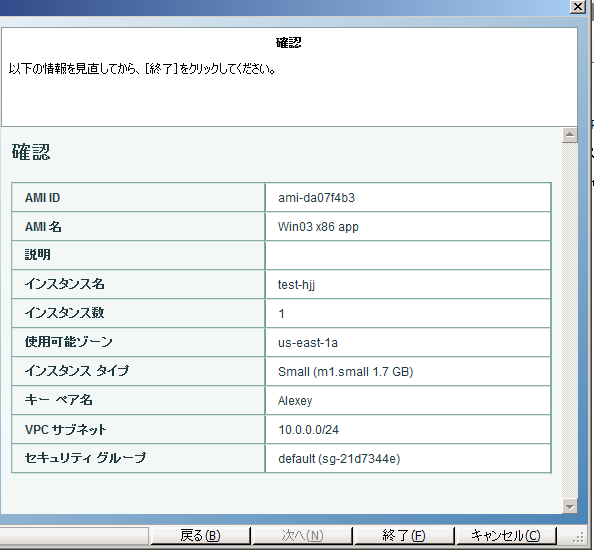
- 指定した情報を確認し、[終了]をクリックします。
インスタンスが作成され、デフォルトのパスワードがユーザに送信されます。
注:
- [クラウド ビュー]パネルでは、VPC ベースのインスタンスの作成のみが可能です。 VPC の外にインスタンスを割り当てることはできないため、VPC の設定は必ず必要です。
- AWS の管理ツール(AWS Management Console 内)を使用して、VPC インスタンスでないインスタンス(パブリック インスタンス)を作成できます。 これらのパブリック インスタンスは [クラウド ビュー]パネルに表示されます。 しかし、シナリオ作成ウィザードは「プライベートからプライベート」シナリオ、または、プライベート オンプレミス ネットワークから VPC へのレプリケーションしかサポートしないため、 これらのインスタンスはシナリオ作成ウィザードで使用できません。
- 領域を選択してリソース参照をフィルタすることができます。 AWS ユーザが利用できる領域は 7 つあります。EU 西部(アイルランド)、米国東部(バージニア)、米国西部(北 カリフォルニア、米国西部(オレゴン)、南米(サンパウロ)、アジア太平洋(東京)およびアジア太平洋(シンガポール)です。 現在 AWS では、AWS アカウントごとに 1 つの VPC 作成しか許可されていません。 各 VPC には、それに関連付けられた複数のサブネットワークが存在する場合があります(インスタンスの割り当て時にサブネットワーク ID を選択します)。 サブネットワークは 4 つの領域のうちの 1 つ内に存在する場合があります。 特定のサブネットワークにインスタンスを割り当てる場合、まず[デフォルト領域の変更]ドロップダウンで該当する領域を選択する必要があります。ただし、RHA でサポートされるのは、米国東部(バージニア)、EU 西部(アイルランド)、アジア太平洋(東京)、アジア太平洋(シドニー)、南アメリカ(サンパウロ)の 5 つの領域のみであることに注意してください。
Copyright © 2014 Arcserve.
All rights reserved.
 
|
|


![]() をクリックして、別のデフォルト領域を指定します。
をクリックして、別のデフォルト領域を指定します。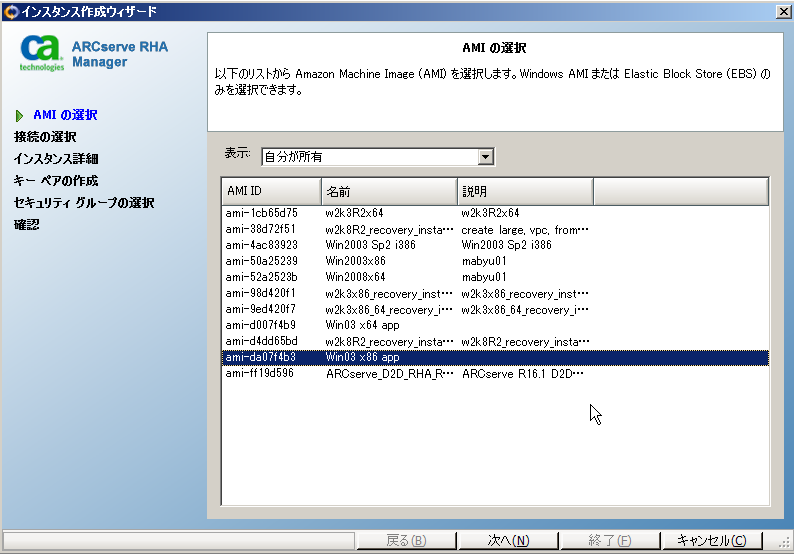
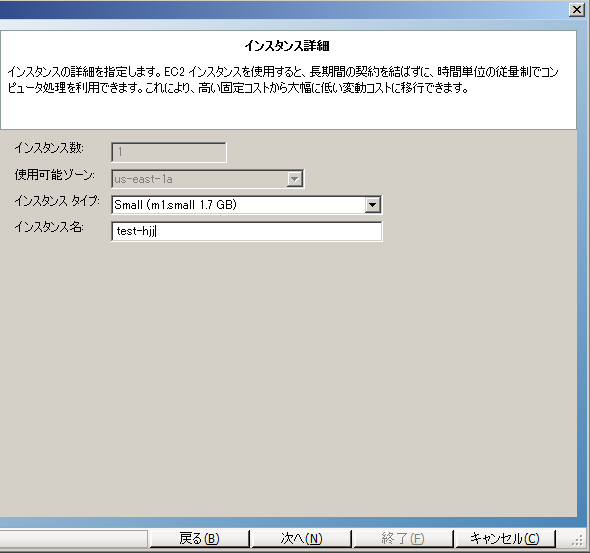
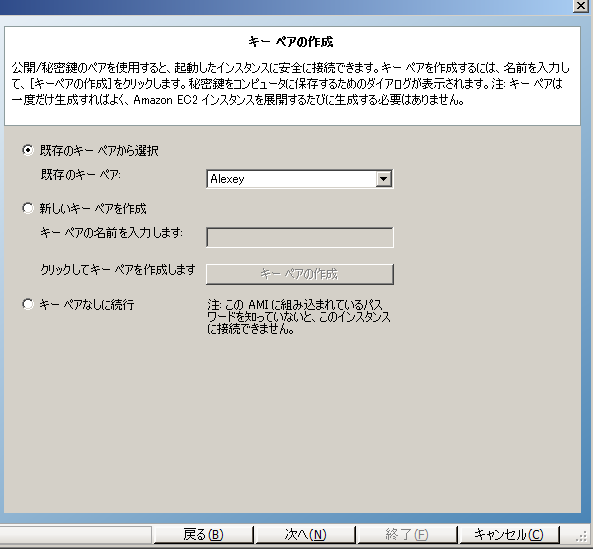
![[インスタンスの作成]ウィザードの[セキュリティ グループ]](o2086842.png)